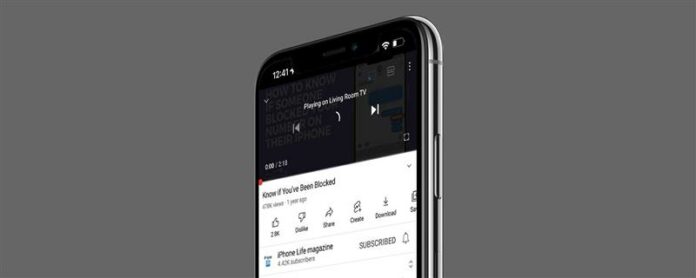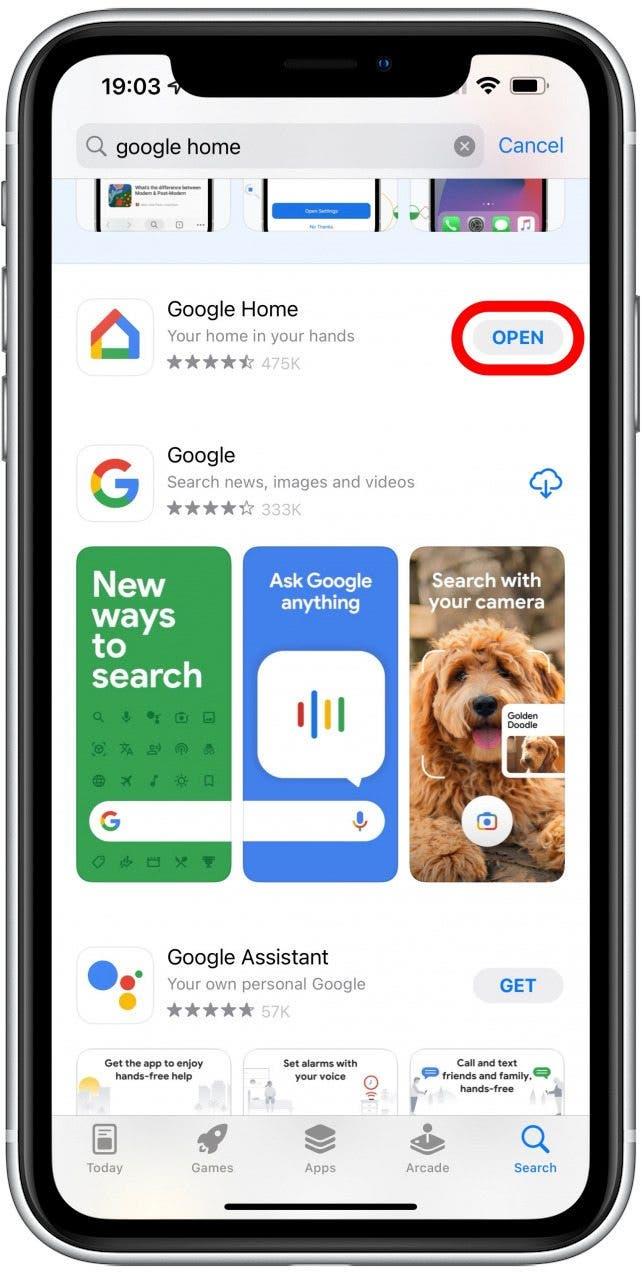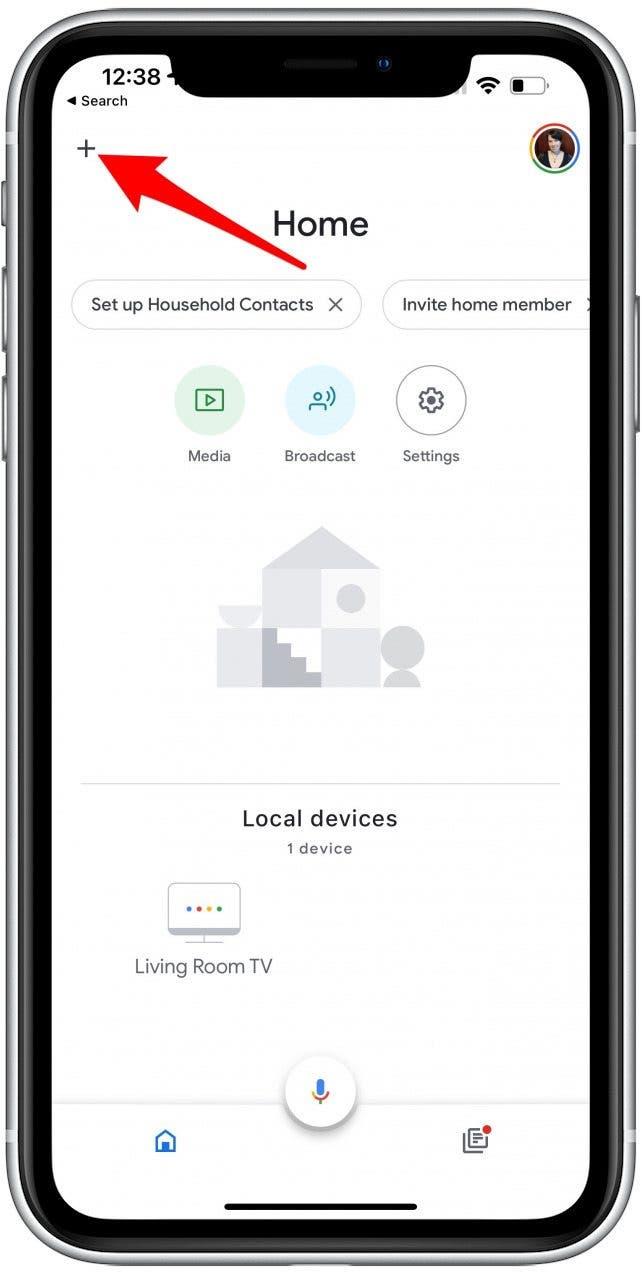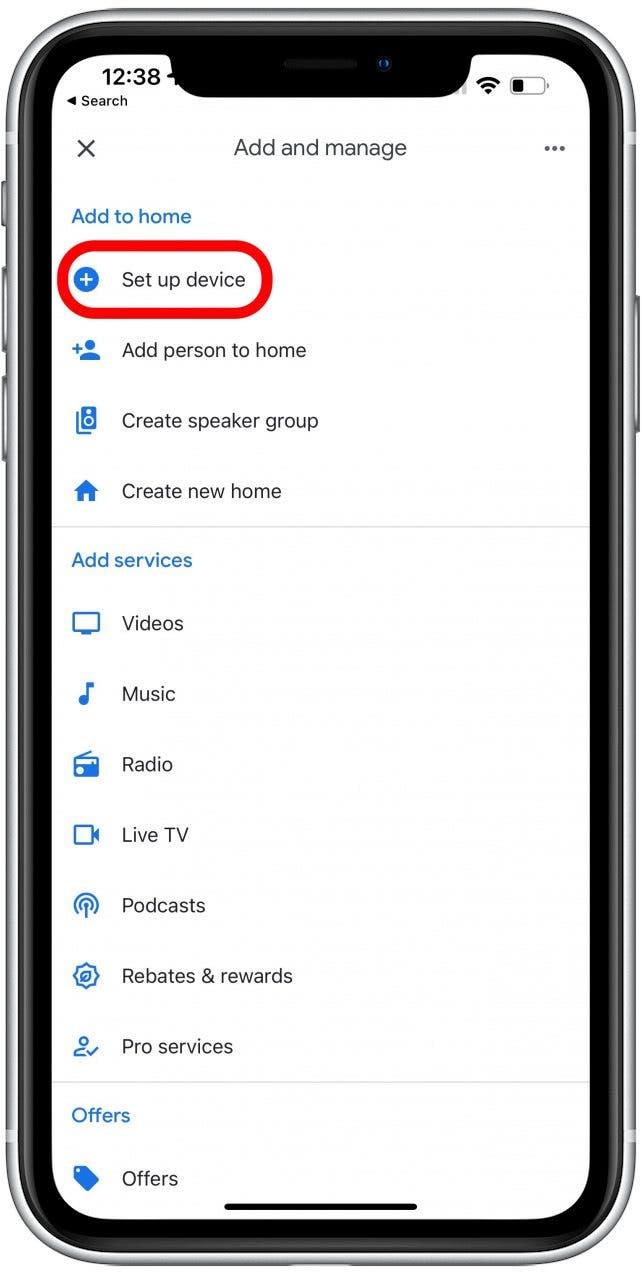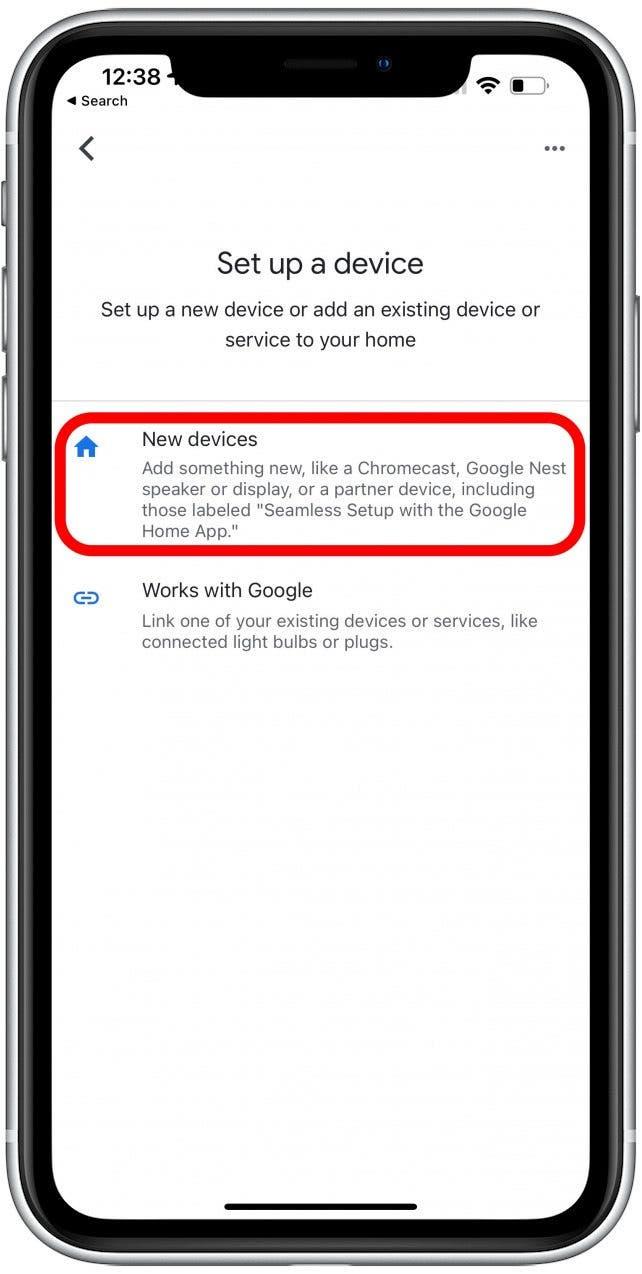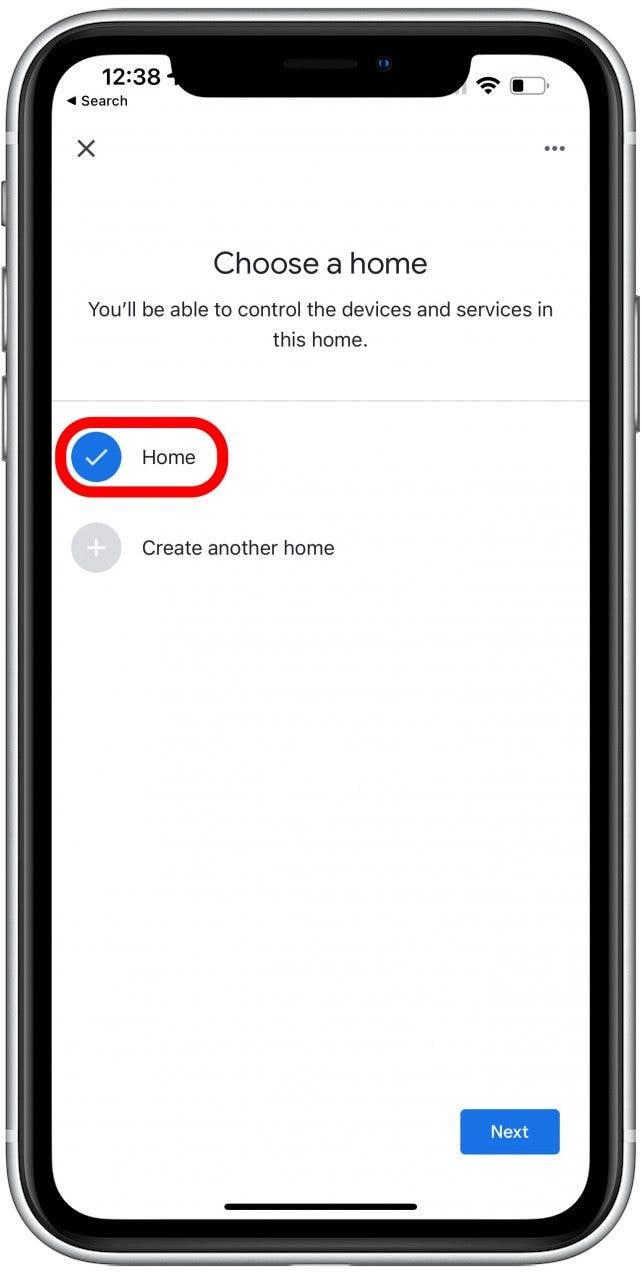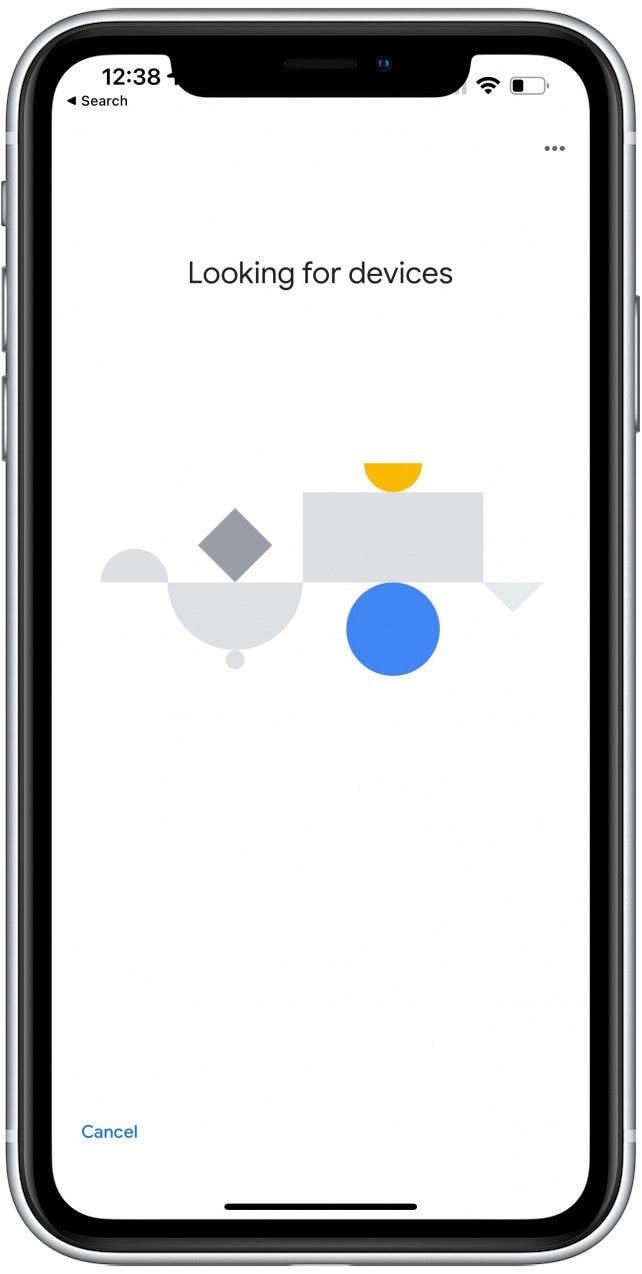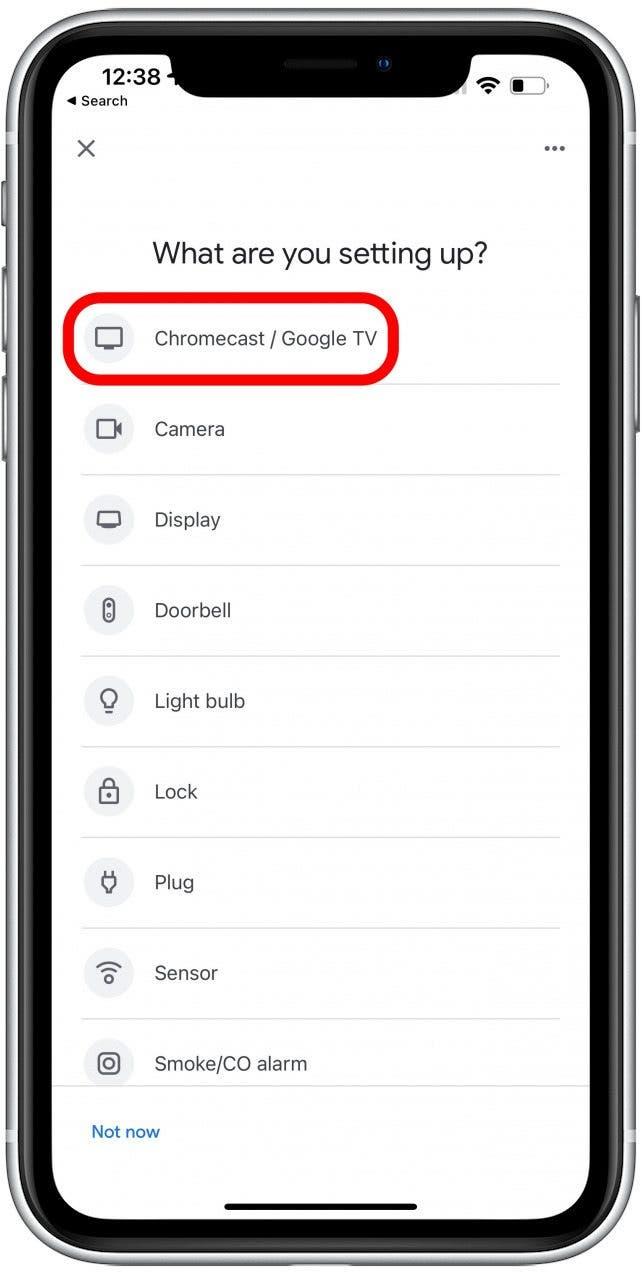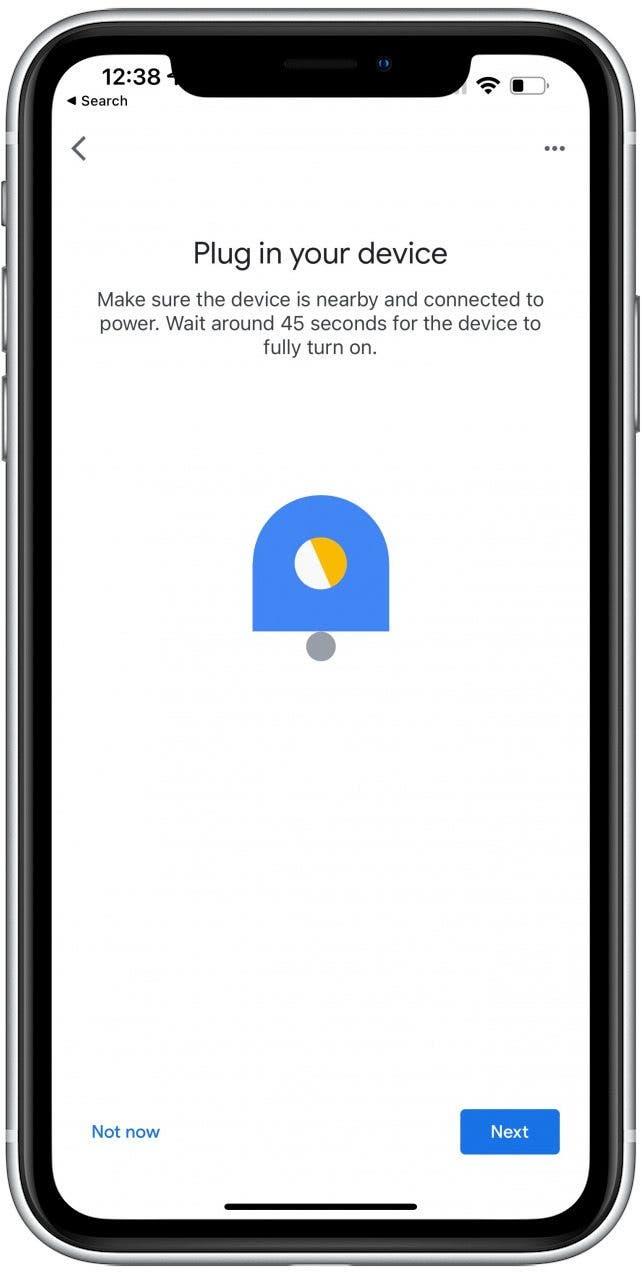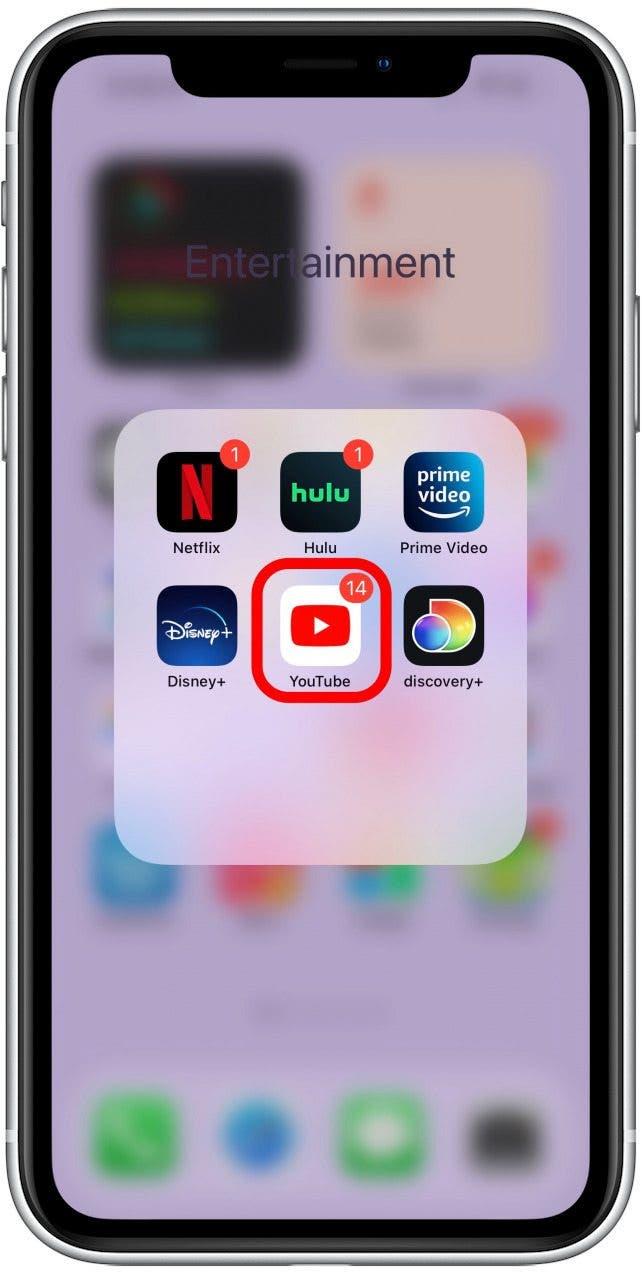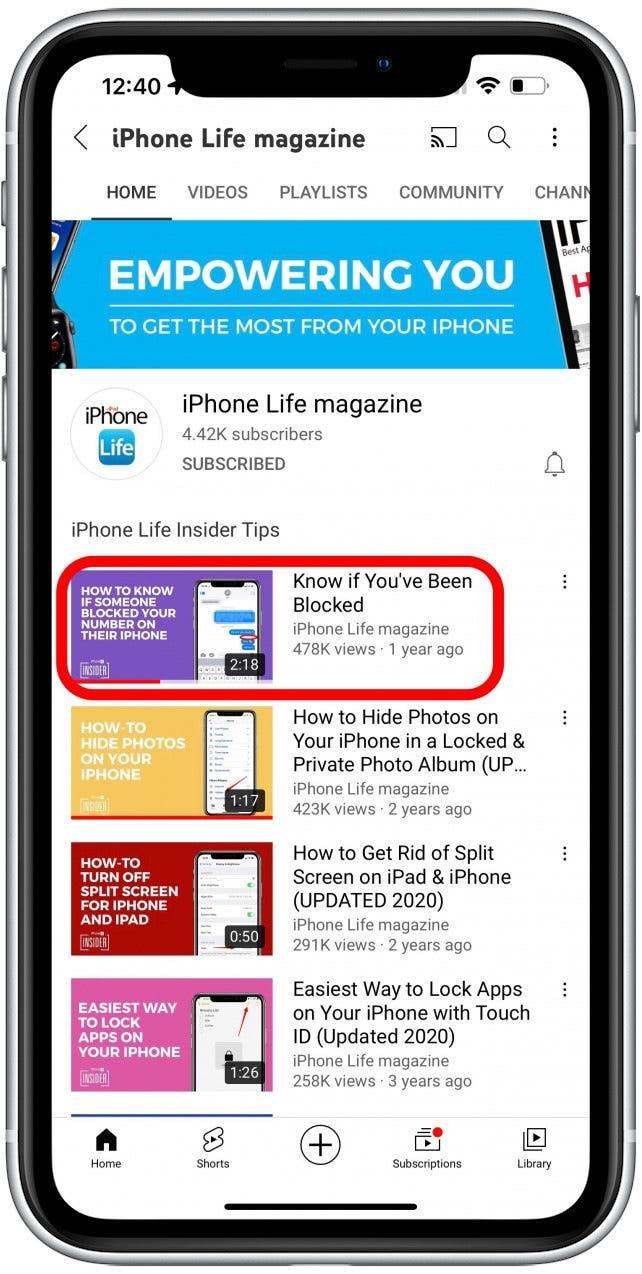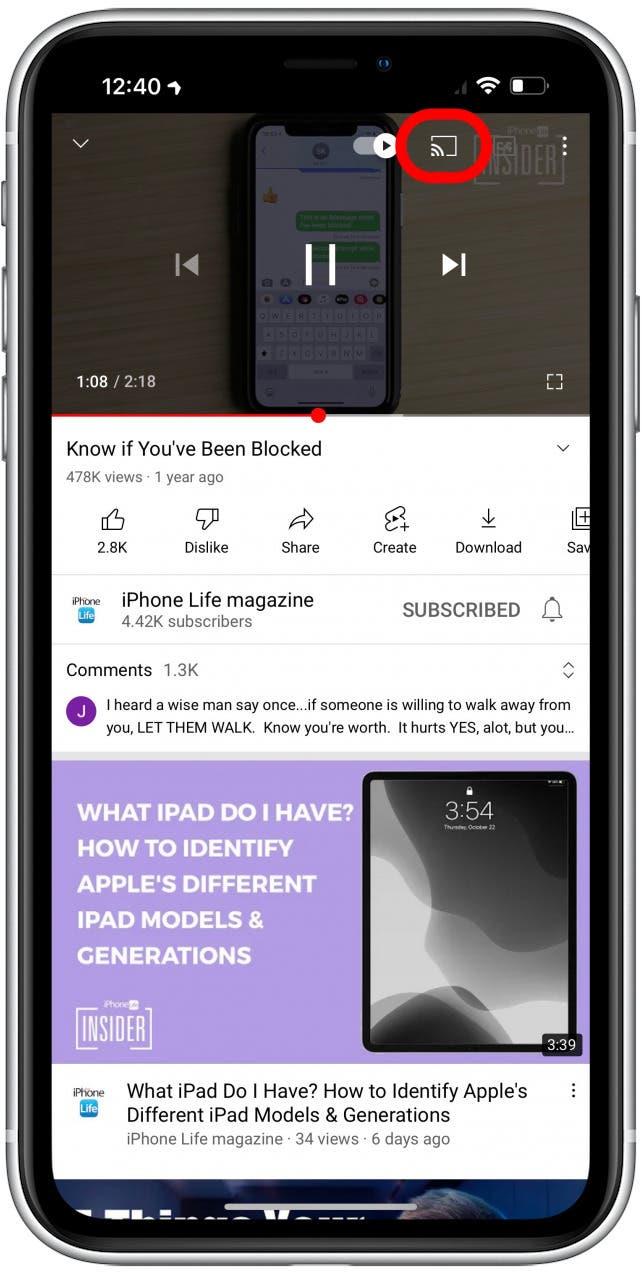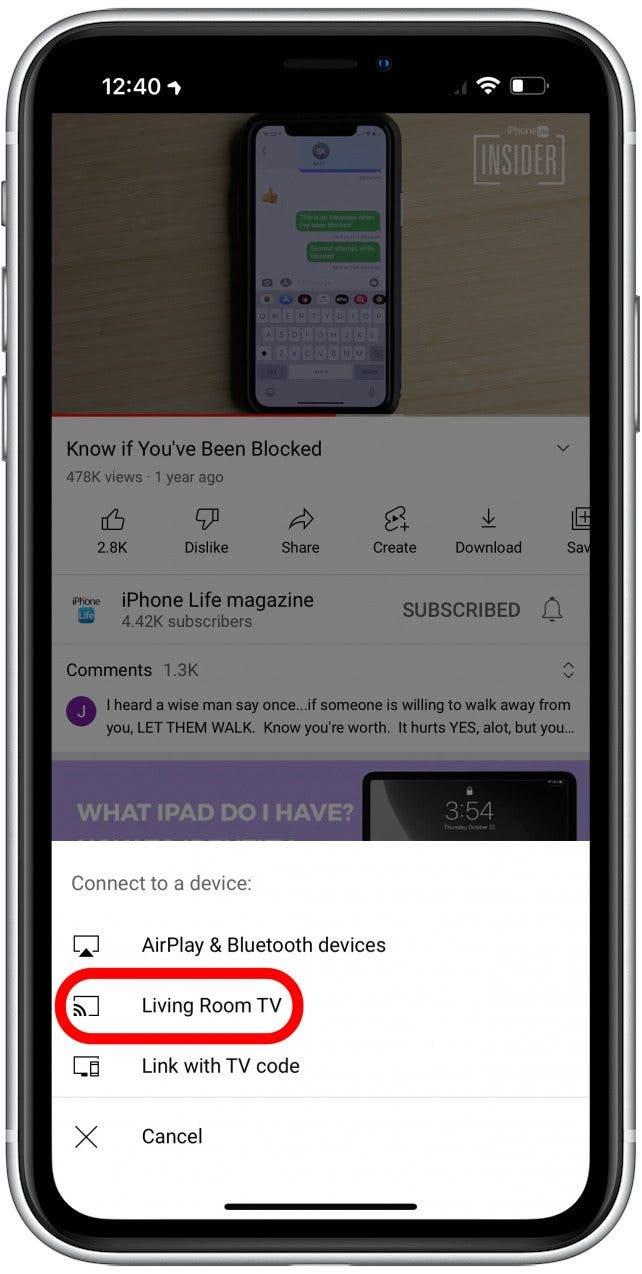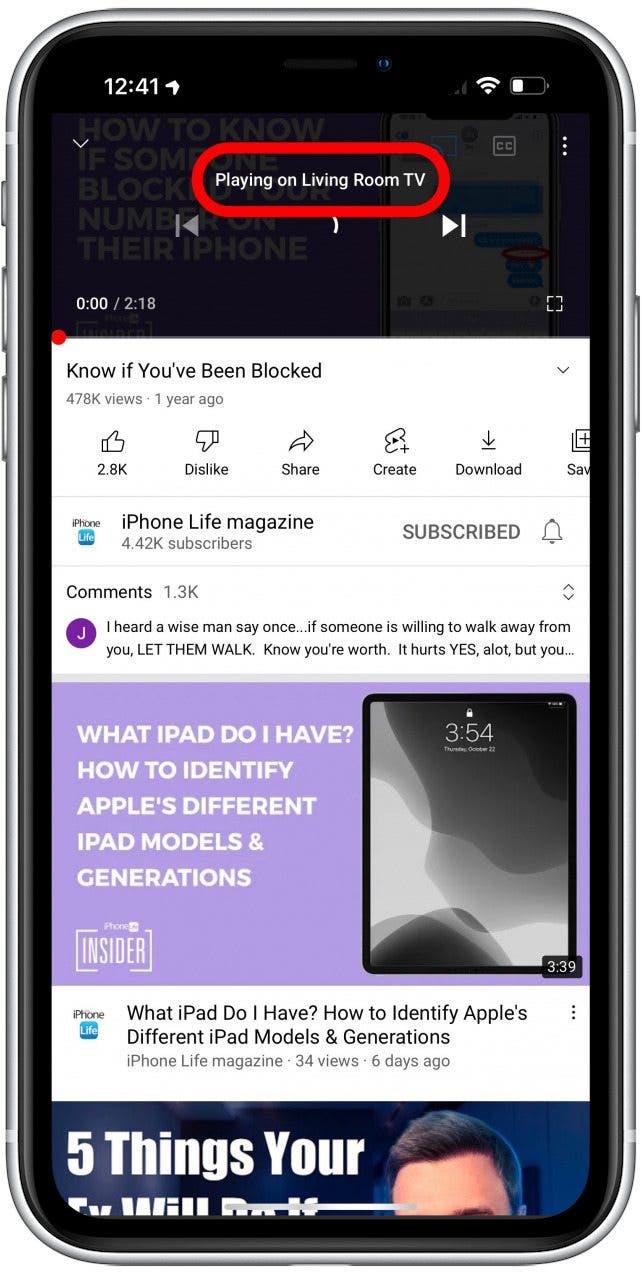Chromecast este un dongle creat de Google care vă permite să transmiteți conținut de pe telefon pe un televizor. Dacă aveți un Chromecast încorporat sau conectat la televizor, puteți utiliza aplicații terță parte pentru a proiecta aplicații de streaming sau pentru a oglindi iPhone-ul și pentru a viziona filme gratuite sau alt conținut pe un ecran mai mare, cu un sunet mai bun.
Ce este în acest articol?
- Cum mă conectez la Chromecast cu iPhone-ul meu
- Cum să redați în flux de pe iPhone pe televizor utilizând Chromecast
- Cum să redați Netflix pe Chromecast
- Aplicații de streaming compatibile Chromecast pentru iPhone
Cum mă conectez la Chromecast cu iPhone-ul meu
Atât utilizatorii de Android, cât și de iPhone trebuie să utilizeze aplicația Google Home (gratuită) pentru a configura un Chromecast. Este una dintre cele mai ușoare modalități de a realiza oglindirea iPhone-ului Chromecast. Pentru a face acest lucru:
- Descărcați Google Home din App Store și deschideți-l.

- Atingeți pictograma plus.

- Selectați Configurați dispozitivul.

- Atingeți Dispozitive noi.

- Mergeți cu Acasă implicită sau atingeți Creați o altă casă. Apoi atingeți Înainte.

- Asigurați-vă că Chromecastul este pornit, la 20 de picioare de iPhone și conectat.

- Poate fi necesar să selectați Chromecast/Google TV dacă nu îl detectează automat.

- Urmați instrucțiunile de pe ecran pentru a finaliza configurarea.

Google Home este o alternativă excelentă la o aplicație Chromecast gratuită. Deși nu proiectează direct, vă permite să proiectați folosind aplicații precum YouTube. Cu toate acestea, există opțiuni terță parte care vor proiecta direct. Una dintre cele mai populare aplicații este Streamer pentru Chromecast.
Deși descărcarea Streamer pentru Chromecast este gratuită, trebuie să plătiți pentru serviciile lor după probă gratuită de o săptămână. În schimb, prefer să folosesc aplicația Google Home și să emit direct din aplicațiile de streaming.
Cum să transmiteți în flux de pe iPhone la televizor folosind Chromecast
După ce ați configurat Chromecastul prin aplicația Google Home, orice iPhone conectat la aceeași rețea poate proiecta conținut din aplicații compatibile, cum ar fi YouTube, pe televizor fără a descărca nicio aplicație. Iată cum să proiectați iPhone pe televizor:
- Deschide YouTube sau o altă aplicație din care vrei să redai în flux.

- Găsiți videoclipul pe care doriți să îl proiectați.

- Atinge pictograma de proiectare. În majoritatea aplicațiilor, dacă nu vedeți pictograma, puteți atinge videoclipul pentru a-l face să apară.

- Selectați dispozitivul Chromecast.

- Videoclipul va începe redarea pe televizor.

Toate aplicațiile de streaming compatibile au un proces similar pentru a proiecta în acest mod „Chromecast AirPlay”. Puteți chiar să proiectați Apple TV pe Chromecast, atâta timp cât utilizați browserul Google Chrome pe Mac. Puteți folosi aceiași pași pentru a proiecta un iPad pe televizor.
Cum să joci Netflix pe Chromecast
Pentru a proiecta Netflix, pur și simplu redați un videoclip în aplicația Netflix și atingeți pictograma de proiectare pentru a selecta Chromecastul. Dacă întâmpinați probleme la proiectarea pe Netflix de pe iPhone, nu sunteți singur. O problemă comună apare atunci când utilizatorii au caractere speciale în numele dispozitivului lor Chromecast. Dacă eliminarea acestora nu funcționează, poate fi necesar să încercați o aplicație terță parte, cum ar fi Streamer pentru Chromecast. Nu am avut succes la proiectarea Netflix fără o aplicație terță parte, dar toate celelalte servicii de streaming funcționează fără nicio problemă după configurarea inițială Google Home Chromecast.
Aplicații de streaming compatibile cu Chromecast pentru iPhone
După ce ați învățat cum să redați videoclipuri de pe iPhone pe televizor, este timpul să descoperiți câteva aplicații distractive care pot fi distribuite! Cele mai multe dintre aceste aplicații pot fi descărcate gratuit, dar unele pot necesita abonamente plătite pentru a transmite în flux:
- Netflix (poate fi problematic)
- YouTube și YouTube TV
- HBO Now, HBO Go și HBO Max
- Filme și TV Google Play
- AllCast
- Spotify
- Hulu
- TIC nervos
- Disney+
- Discovery+
- Prime Video
- Paramount+
Acestea sunt doar câteva dintre numeroasele aplicații compatibile! Rețineți că majoritatea aplicațiilor pot proiecta direct pe televizorul dvs. odată ce configurarea inițială a Chromecastului este finalizată. Îl puteți configura prin aplicația Google Home. Cu toate acestea, aplicațiile specializate de casting cu servicii plătite vă pot oferi și mai multe opțiuni.
Acum știi cum să folosești Chromecast cu iPhone-uri! De asemenea, știți cum să vă oglindiți iPhone-ul pe televizor folosind Chromecast pentru a viziona Netflix și cum să depanați. Pentru a afla alte modalități de a proiectați iPhone-ul pe televizor, cum ar fi oglindirea ecranului , asigurați-vă că vă abonați la buletinul nostru informativ gratuit cu sfatul zilei.